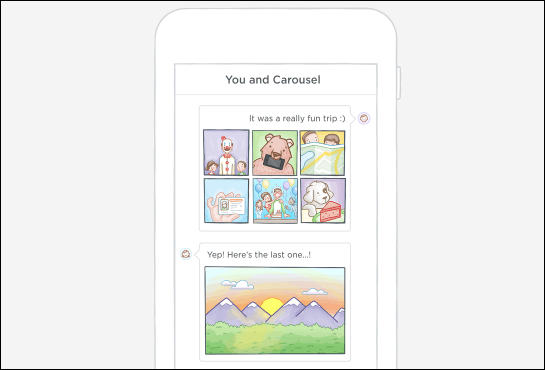Habilitar o recurso Snap do Windows 8 em monitores de baixa resolução
Microsoft Windows 8 / / March 19, 2020
O recurso Snap do Windows 8 requer um monitor com resolução de 1366 x 768 ou superior. Se você estiver em uma tela de resolução mais baixa, veja como fazê-la funcionar.
O recurso Snap do Windows 8 permite exibir aplicativos e a área de trabalho lado a lado. Para usar o recurso, você precisa de um monitor com resolução de 1366 x 768 ou superior. E se você tiver um monitor menor com menos resolução? Basta um rápido ajuste no registro e você está pronto.
Atualização 21/6/2013: Aparentemente, esse hack não funciona mais na versão atual do Windows 8 Pro. Agradeço aos leitores que apontaram isso nos comentários e nos mantiveram honestos! Ainda não se sabe se isso funcionará na atualização do Windows 8.1. Mesmo assim, haverá o problema com a visualização 8.1 disponível antes da versão final.
Nota: há um limite de quão baixo é o tamanho de uma resolução que você pode usar. Para usar os aplicativos do Windows 8, você precisa de um mínimo de 1024 x 768.
Sempre que você mexe com o registro - em qualquer versão do Windows - vale a pena ser extremamente prudente. Tenha cuidado para seguir os passos devagar e com cuidado. Como sempre,
Para abrir o Editor do Registro, use o atalho de tecladoChave do Windows + R e tipo:regedit e clique em OK
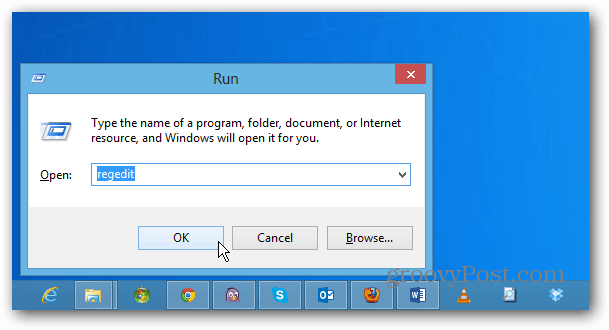
Ou na tela inicial tipo:regedit e clique no ícone regedit em resultados.
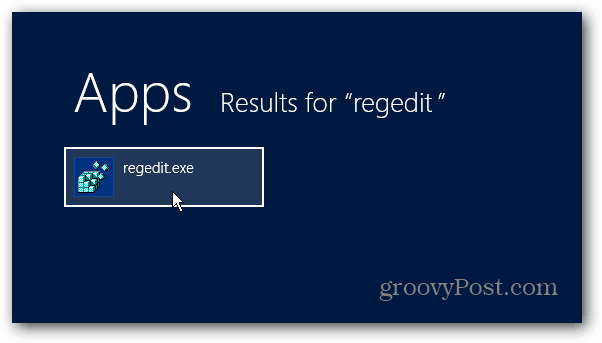
Quando a janela Controle de Conta de Usuário aparecer, clique em Sim.
![sshot-2011-10-02- [16-58-27] sshot-2011-10-02- [16-58-27]](/f/4e5c102c252b6dd1a8d3eb5d4faa52eb.png)
Agora, navegue para:
HKEY_CURRENT_USER \ Software \ Microsoft \ Windows \ CurrentVersion \ ImmersiveShell
Clique com o botão direito do mouse em ImmersiveShell. Clique em Novo >> Chave.
![sshot-2011-10-02- [17-03-43] sshot-2011-10-02- [17-03-43]](/f/9709f1d7bacc71260231bbaf27e4d55c.png)
Para o novo valor da chave, tipo:AppPositioner e pressione Enter.
![sshot-2011-10-02- [17-04-37] sshot-2011-10-02- [17-04-37]](/f/efa1b9ae99418712ec8e2b24f0494572.png)
Destaque AppPositioner e no painel direito. Clique com o botão direito e selecione Novo >> Valor DWORD (32 bits).
![sshot-2011-10-02- [17-09-20] sshot-2011-10-02- [17-09-20]](/f/f1658109d23ff7491ba9d9868b2a516a.png)
Agora tipo:AlwayEnableLSSnapping e pressione Enter.![sshot-2011-10-02- [17-12-44] sshot-2011-10-02- [17-12-44]](/f/22a1c24d030808ad80430adbbd92d4b2.png)
Em seguida, clique com o botão direito do mouse AlwaysEnableLSSnapping e selecione Modify.
![sshot-2011-10-02- [17-13-54] sshot-2011-10-02- [17-13-54]](/f/9d07e51cbee3dca106e570870752cc3a.png)
As janelas Editar valor DWORD (32 bits) serão exibidas. Altere os dados do valor de 0 para 1 e clique em OK.
![sshot-2011-10-02- [17-14-29] sshot-2011-10-02- [17-14-29]](/f/b9245b0b041759d0e0dc409bdf792457.png)
Aqui está como ficará.
![sshot-2011-10-02- [17-15-21] sshot-2011-10-02- [17-15-21]](/f/478789b39ed5a16f0fafec8e2f660eab.png)
Feche o Editor do Registro e reinicie o seu computador.
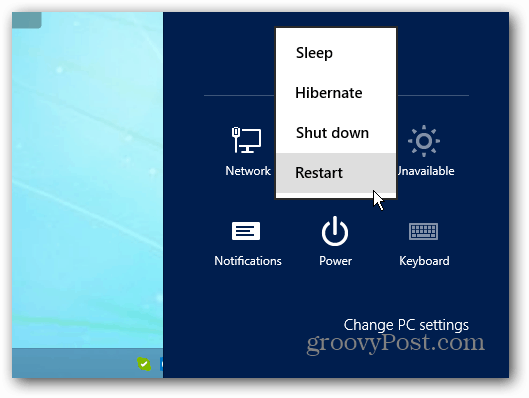
Agora você poderá usar o Recurso Snap do Windows 8 na tela de resolução mais baixa.

Brinque e experimente. Mova suas duas telas para ter uma visão perfeita dos seus aplicativos.